Switchのホーム画面は最近プレイしたゲームが横並びになっていてカードリッジは挿せば先頭に自動的に表示されますが
DL専用ゲームは本体に入っているため、久しぶりに遊びたい!と思った時に探すのに手間がかかります。
そんな時はSwitchに実装されているグループ機能を使うと便利です。
Switchグループ機能のつかいかた
step
1ホーム画面からすべてのソフトを表示させる
左スティックの左or◁ボタンを押すとホーム画面右端に移動する。
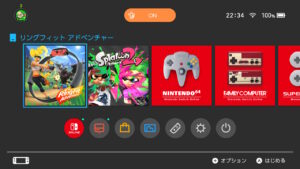
すべてのソフトのところでAボタン。

そうすると持っているすべてのソフトが表示される。
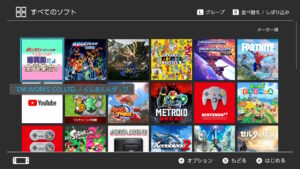
step
2グループを選択、登録するソフトを選ぶ
Lボタンでグループ画面を表示、あたらしく作るを押す。
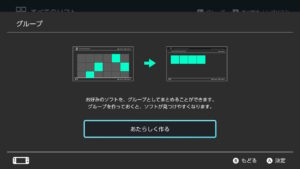
グループに登録したいソフトを選ぶ
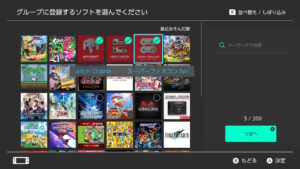
step
3ソフトを表示する順番を決め、グループ名を入れる
登録するソフトをAボタンで選び左右に動かすと表示される順番の入れ替えが可能。
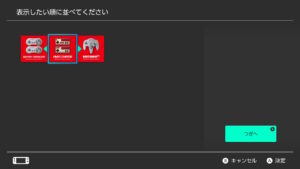
グループ名を入力したら完成です。
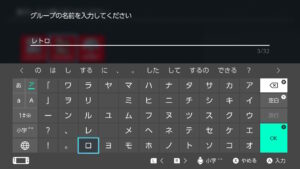
表示されるソフトは3つまでなので、よくプレイするソフトを前にしておくと分かりやすいです。
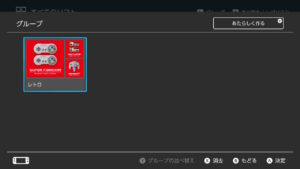
グループ機能を使用してみて
すべてのソフトの画面でRボタンを押すことでソフトの絞り込みは出来ますがそれでも煩わしい。
グループ機能はLボタンを押すだけで表示され、先程紹介したように表示の順番を決めておけば
簡単に探すことが出来るのでとても便利。最近は結構な頻度で使用しています。
さいごに
体験版やNintendo Switch Online、トライアルで配信されているソフトなどDL専用ソフトが最近多く
グループ機能でゲームを仕分けしておくと起動するまでの時間短縮になっていいですよ。
最後までお読みいただきありがとうございました。